Modul în care îți editezi videoclipurile de pe YouTube are un impact mare asupra cât de bine primită este videoclipul tău, cât de probabil sunt oamenii să continue să vizioneze și succesul general al canalului tău. Când editarea este proastă, aceasta poate fi evidentă și poate îndepărta spectatorii de la vizionare.
Dacă doriți să aflați modalități specifice de a crea videoclipuri YouTube mai bune prin editare sau cum să editați videoclipuri direct pe YouTube, acest articol vă va oferi sfaturi pe care le puteți aplica imediat. Nu numai că vor crea videoclipuri grozave, dar veți găsi probabil că videoclipurile dvs. atrag mai mulți spectatori.
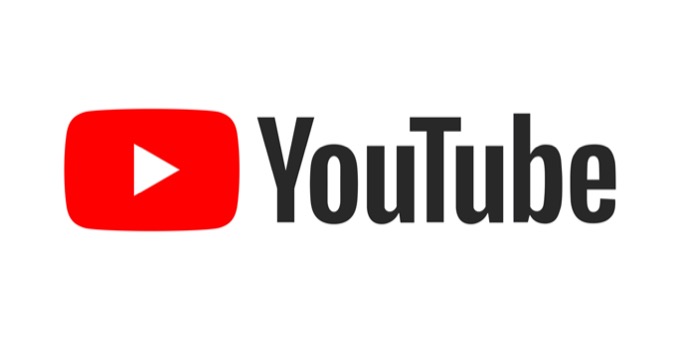
Iată primele cinci cele mai bune practici de urmat atunci când editați videoclipurile dvs. YouTube.
Încercați editarea rapidă
Menținerea spectatorilor interesați de videoclipurile dvs. poate fi dificilă și, pentru a face apel la algoritmul YouTube, mergeți să vrei ca oamenii care urmăresc videoclipurile tale să rămână pe ele. Aceasta înseamnă să vă asigurați că sunt angajați tot timpul.
Un mod în care poți face acest lucru este să îți faci ritmul video rapid. Acest lucru poate însemna mai multe tăieturi între informații, să nu zăboviți prea mult într-o singură fotografie și să mențineți videoclipul în mișcare rapid între subiecte. Acest lucru vă va asigura că publicul dvs. rămâne interesat, deoarece lucrurile noi se întâmplă adesea în videoclip. Desigur, nu doriți să treceți prin informații prea repede într-un mod care să fie confuz, așa că asigurați-vă că le urmăriți, pentru a ști că totul vine clar.
Găsiți „Stilul” de editare
Când vine vorba de un canal, veți dori ca videoclipurile dvs. să aibă consistență. Multe dintre acestea se rezumă la modul în care vă editați videoclipurile, care ar fi considerat stilul dvs. de editare. Acesta este modul în care decupați clipurile, cum utilizați tranzițiile, modul în care vă colorați clipurile și multe altele.

Înainte de a crea un canal, este util să decideți aceste lucruri în prealabil, astfel încât să le puteți face în mod constant pe parcursul fiecărui videoclip. De exemplu, ați putea decide că doriți ca videoclipurile dvs. să aibă câteva fotografii de deschidere de mediu cu muzică, tranziții mai naturale ale clipurilor și editarea luminii și a culorilor pentru a arăta mai tonifiat și mai neutru.
Acesta este doar un exemplu și, în funcție de fel de conținut pe care îl creați, vă recomandăm să faceți ceva complet diferit. Oricum, asigurați-vă că stilul pe care îl alegeți rămâne coerent.
Păstrați introducerea și ieșirile scurte
Dacă un spectator face clic pe un videoclip, acesta a făcut clic pe pentru că vor să vadă despre ce este vorba. Introducerile și outros pot fi bune pentru a oferi informații despre dvs. și despre canal, dar cel mai bine este să le mențineți la minimum dacă doriți ca spectatorii să vă urmărească videoclipul până la capăt.
În cazul în care intrarea sau outroul dvs. este prea lungă, ar putea determina mulți oameni să nu le accepte și să nu audă deloc informațiile pe care le oferiți. Așadar, a le face cât mai succinte posibil este minunat pentru a determina oamenii să audă tot ce ai de spus și să maximizezi timpul petrecut pe carnea videoclipului.
Utilizați muzică bună
Muzica este un instrument excelent pentru a face videoclipurile YouTube interesante și atrăgătoare. Cheia acestui lucru este găsind muzică bună de a folosi, care nu este prea distractiv, dar suficient de atrăgător pentru a vă ajuta să vă deplasați videoclipul. De asemenea, puteți face orice muzică de fundal mai tare sau mai moale în programul dvs. de editare video pentru a nu distrage atenția spectatorilor în timpul părților de vorbire.

Dacă în videoclip apar doar câteva fotografii de acțiune sau de mediu, poate fi adecvat să ridicați muzica mai tare, astfel încât să obțineți acea reacție emoțională. Nu este recomandat să tăiați muzica de îndată ce treceți un clip, deoarece acest lucru se poate simți prost. Decolorarea muzicii sau la un nivel mai silențios este o opțiune mai bună.
Keep Things Simple
Cu toate adăugările, efectele și tranzițiile pe care le-ați dori pentru a adăuga la un videoclip, amintiți-vă că este mai bine să le păstrați subtile. Prea mulți îți vor copleși spectatorul sau vor face ca videoclipul să fie confuz.
Urmăriți câteva populare YouTubers care creează conținut similar cu dvs. pentru a vedea cum își editează videoclipurile. Acesta este un punct de plecare excelent, dacă vă pierdeți modalitatea de editare. Acordați atenție modului în care utilizează efectele pentru a îmbunătăți videoclipul, mai degrabă decât să le utilizeze în exces.
Cum să editați videoclipuri pe YouTube
Odată ce încărcați un videoclip pe YouTube, platforma oferă o modalitate prin care puteți face unele editări minore, dacă doriți, înainte de a publica videoclipul în mod public. Aceasta poate include unele tăieturi, adăugarea de sunet, estomparea zonelor sau crearea unui ecran final.
Accesarea editorului YouTube
Iată cum puteți ajunge la acest editor.
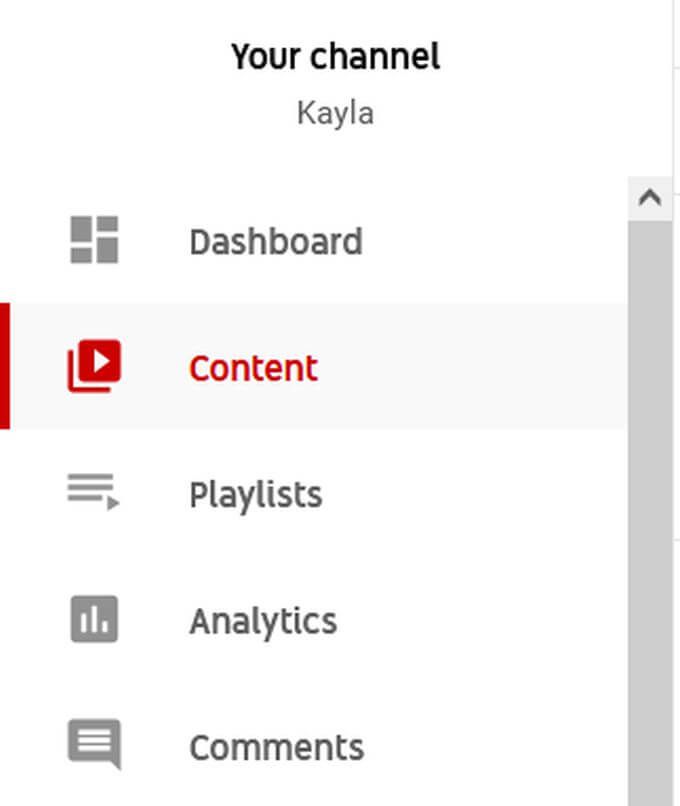
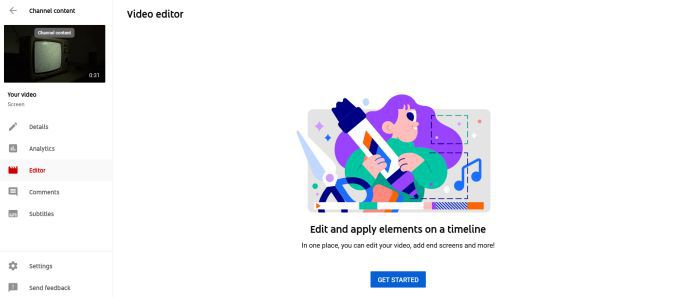
Îndepărtarea videoclipului YouTube
Pentru a vă edita videoclipurile, puteți efectua câteva sarcini de bază. Pentru a vă decupa videoclipul:
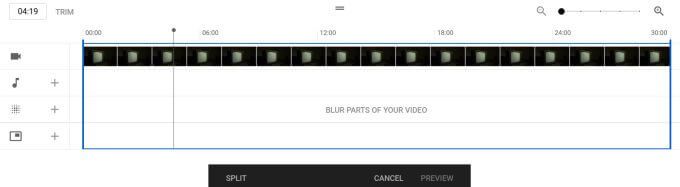
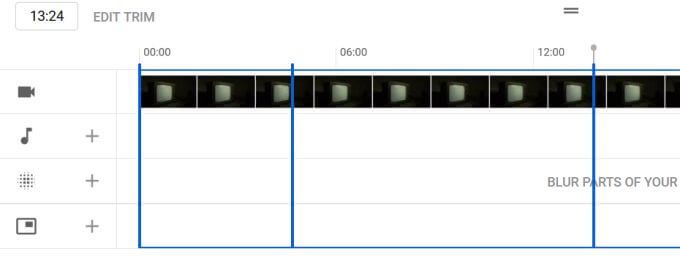
Adăugarea de muzică la videoclipul dvs. YouTube
Pentru a adăuga muzică:
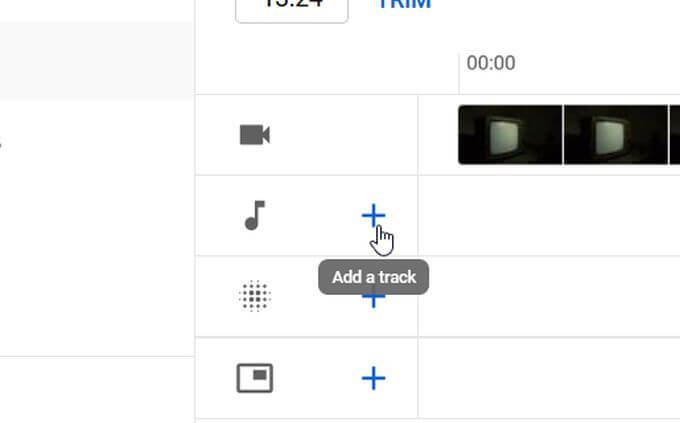
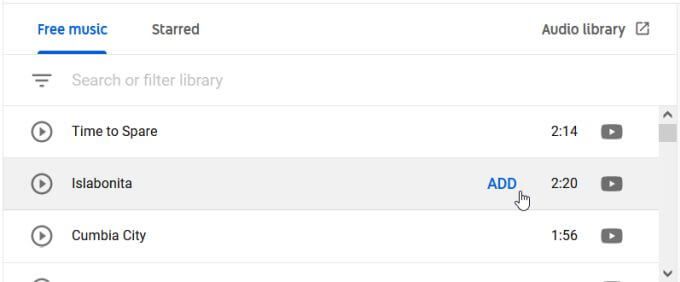
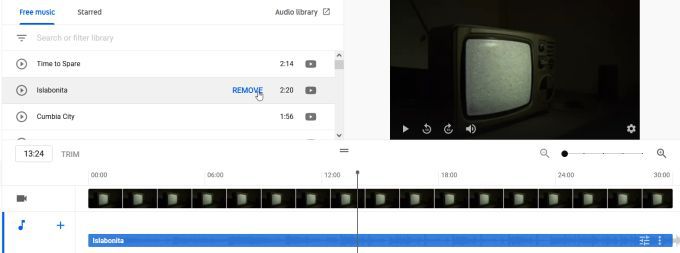
Estomparea părților videoclipului dvs. YouTube
Pentru estomparea părților:
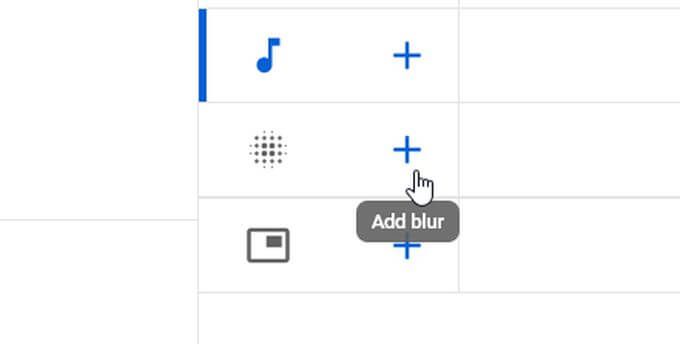
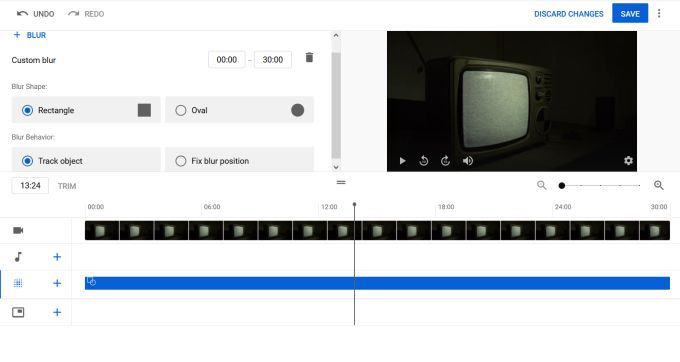
Crearea unui ecran final
Pentru a crea un ecran final:
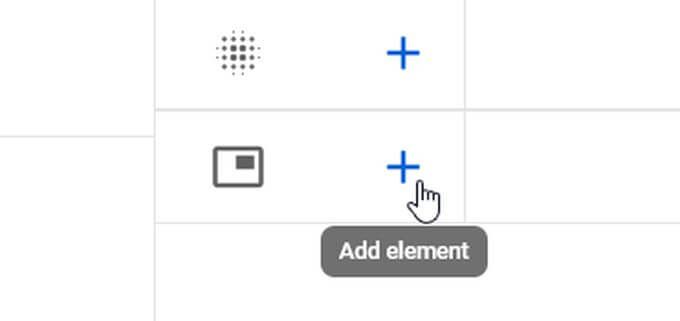
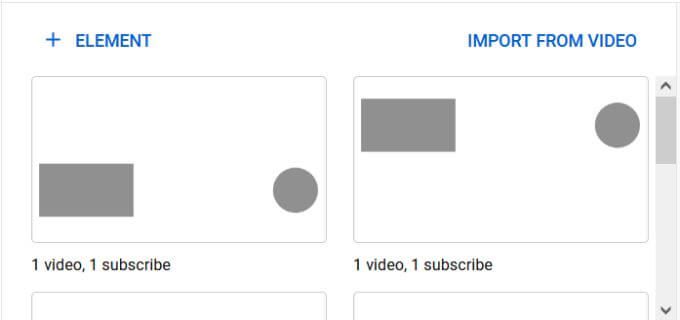
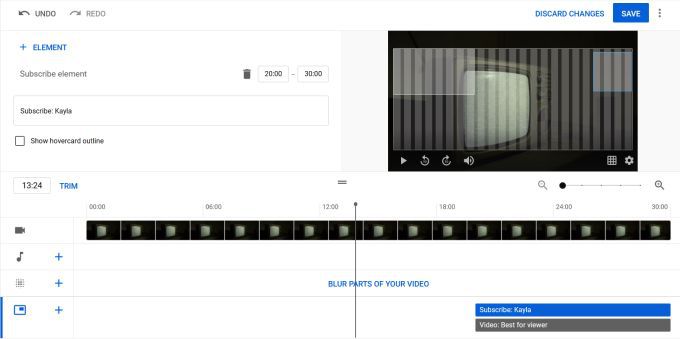
Editarea videoclipurilor YouTube
Intrarea în canal atunci când editați videoclipurile YouTube ar putea fi o curbă de învățare la început, mai ales dacă sunteți accesând-o fără cunoștințe de editare, dar urmând aceste sfaturi vă veți îndruma bine.
Cu cât editați mai multe videoclipuri, cu atât veți obține mai bine, așa că nu vă descurajați dacă videoclipurile anterioare nu sunt la îndemână sau faceți unele greșeli. Continuați să creați și calitatea va ajunge acolo.